WordPress附带了一些非常简洁的工具来管理和编辑图像。您可以轻松地上传图像,对齐图像,甚至可以在WordPress中对其进行编辑。
大多数初学者都不了解这些WordPress图像编辑功能。用户需要一段时间才能发现其中的一些功能,而其他功能却完全未被注意到。
如果您对WordPress图像有疑问,那么您很幸运。在本文中,我们将介绍WordPress中最常见的图像问题以及如何修复它们。
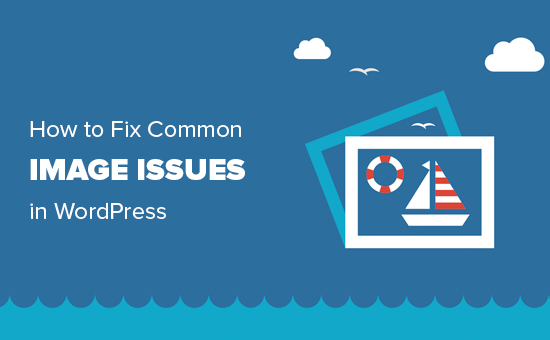
1.如何在WordPress中上传图片?
WordPress使将图像上传到帖子,页面和侧边栏等非内容区域变得非常容易。
要在WordPress帖子和页面中上传图像,只需要将图像块添加到内容编辑器中。
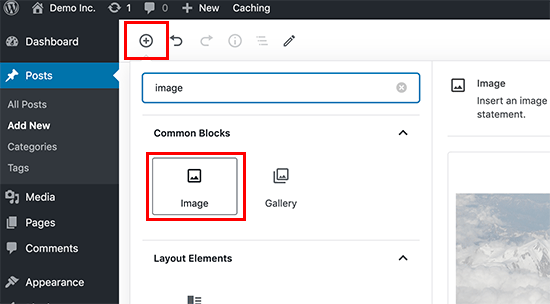
您也可以通过在段落块中键入/ image来添加图像块。一旦开始键入,编辑器将开始显示您可以插入的块。
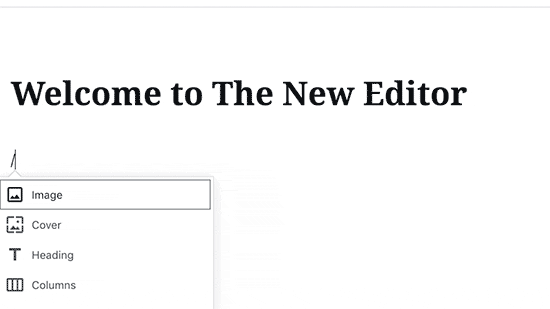
WordPress现在将图像块添加到编辑器中。您需要单击“上传”按钮以从计算机中选择并上传图像。
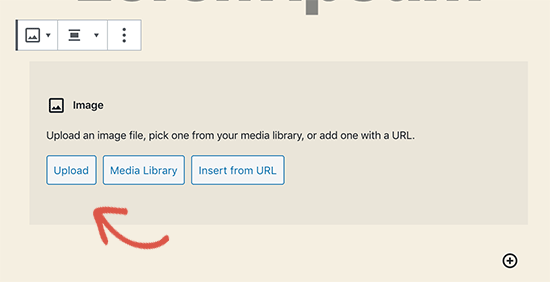
您也可以从媒体库中选择以前上传的图像。
上载图像后,您将在内容编辑器中看到图像的实时预览。
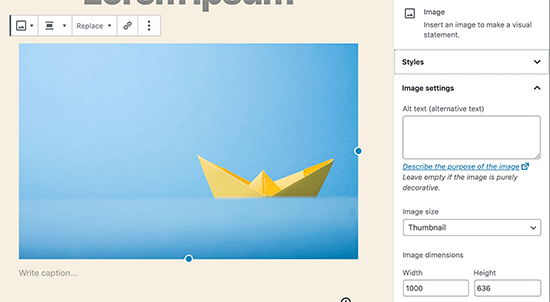
您会在右侧面板上看到一堆图像设置。在这里,您可以提供图像替代文本,选择图像大小和图像样式。
2.如何在WordPress中将图像向左或向右对齐?
WordPress使将图像左,右或居中对齐更加容易。只需通过单击选择图像,然后从块工具栏中单击对齐按钮。
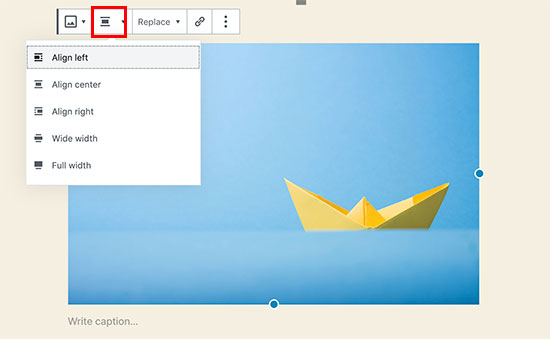
您可能已经注意到一些流行的博客如何使用带有环绕文本的图像。这是通过使用对齐功能来完成的。
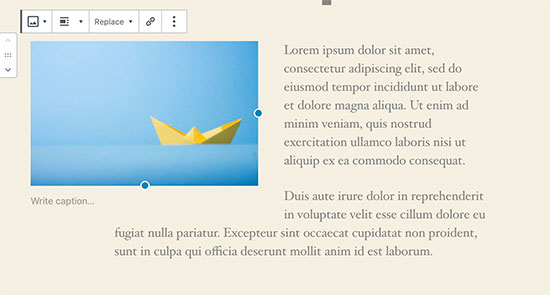
或者,您也可以使用“媒体和文本”块而不是图像块。该块专门用于在文本旁边添加图像。
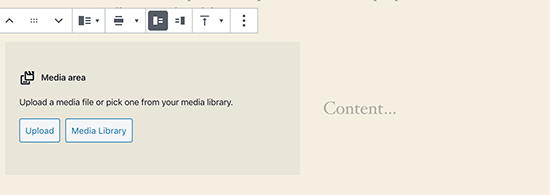
然后,您可以并排上传图像和文本。您也可以使用块工具栏更改图像或文本的一面。
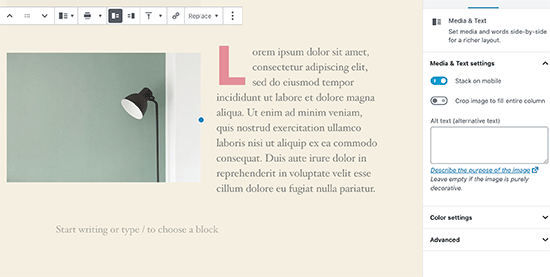
3.如何在图片下方添加标题?
WordPress使您可以轻松添加图像标题。上传图片后,您将在图片预览下方看到添加字幕的选项。
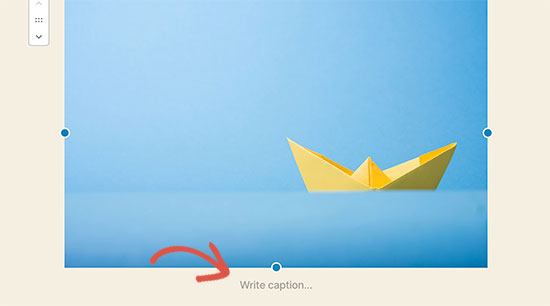
同样,您也可以在WordPress中为图片库添加标题。
4.如何在列和行中显示照片?
经常有用户问我们如何整齐地在列和行中显示照片。
假设您要分享生日聚会的照片或度假照片。您可以将它们一个接一个地添加到帖子中,但这看起来像是一堆冗长的图像。
对照片进行分组的更好方法是创建图像画廊。
WordPress带有内置的图库块,可让您轻松地通过缩略图预览在行和列中添加图像。
只需将图库块添加到帖子编辑器中,然后选择要上传的图像。
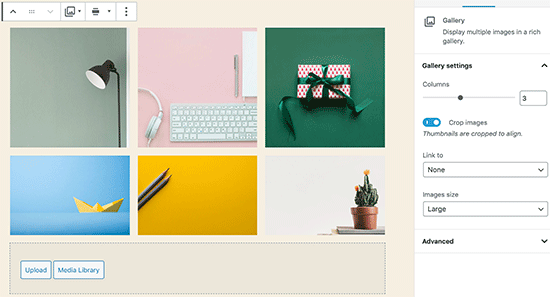
5.在WordPress中创建漂亮的响应式图像库

您会注意到默认的WordPress图像库缺少几个功能。例如,它们也不是很容易浏览。
如果您经常将图像和照片上传到WordPress网站,那么您将需要一个合适的WordPress相册插件。
我们建议使用Envira Gallery。它使您可以轻松地在WordPress网站上创建美观且完全适合移动设备的图库。
最好的部分是,它添加了其他功能,如相册,画廊模板,社交共享,幻灯片,水印,分页,密码保护,标记,全屏视图等等。
6.如何修复丢失的帖子缩略图/特色图片?
大多数WordPress主题都允许您在文章中突出显示特色图片。这是在WordPress中设置特色图片的方法,以避免丢失缩略图。
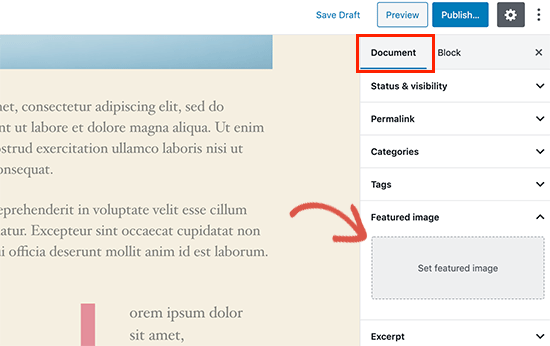
现在,您可以单击“设置特色图片”以上传您的帖子缩略图。上传图片后,您将可以在精选图片元框中看到自己的帖子缩略图,如下所示:
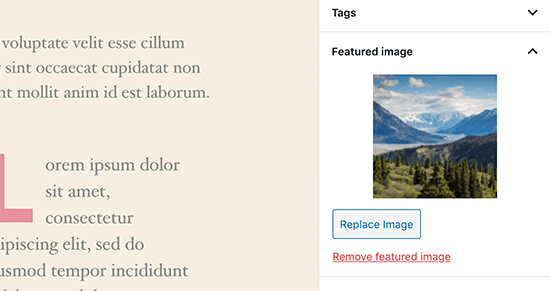
7.如何在WordPress帖子和页面中添加封面图像
封面图像是可以用作商品不同部分或冗长的销售页面之间的分隔符的宽幅或全幅图像。
它们具有很高的吸引力,可以帮助用户轻松扫描页面而不会被太多文本淹没。
要添加封面图像,只需将“封面”块添加到内容编辑器中。
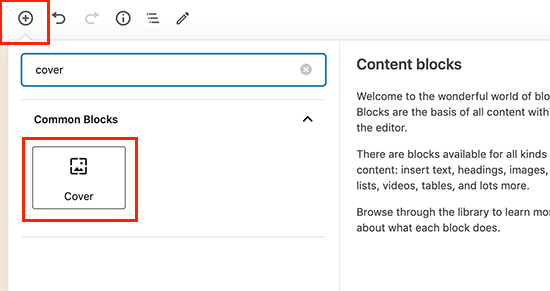
接下来,您需要从计算机上传要使用的图像,或者从媒体库中选择一个。如果您不想使用图像,则还可以选择彩色背景作为封面。
提示:最好使用大图像以获得更好的效果。
现在,您将在编辑器中看到封面图像的肝脏预览。您可以从块工具栏或使用右侧的设置更改封面图像显示选项。
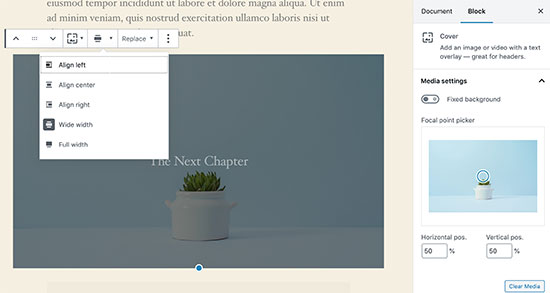
8.如何修复特色图像出现两次的问题?
将特色图片插入内容是初学者经常犯的错误。
设置特色图片后,无需将其与帖子内容一起插入到帖子编辑器中。
这样做会使您的特色图片出现两次。一次作为精选图片,一次作为帖子内的图片。
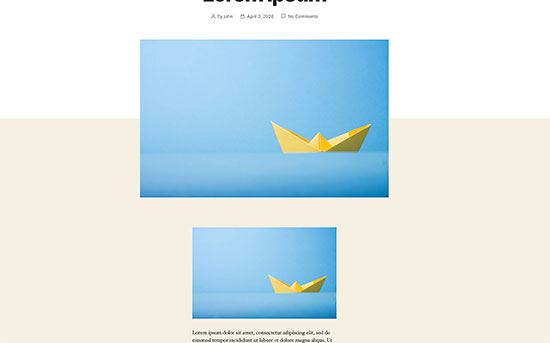
您可以在帖子中添加其他图像,但是您的精选图片会显示在精选图片框中。
9.图片太大?如何在WordPress中裁剪图片?
当您从手机或相机上传图像时,它们通常太大。
WordPress会自动为您的原始上传创建小,中和大图像尺寸。但是有时您可能需要以其他尺寸裁剪图像。
WordPress不是Photoshop,但它具有一些基本的图像编辑功能,例如缩放,裁剪,翻转和旋转图像。
转到媒体»添加新图片并上传您的图片。上传图像后,您将在上传的图像旁边看到一个“编辑”链接。
单击它将会打开“编辑媒体”屏幕,您将在图像下方看到一个“编辑图像”按钮。这将打开WordPress图像编辑器。
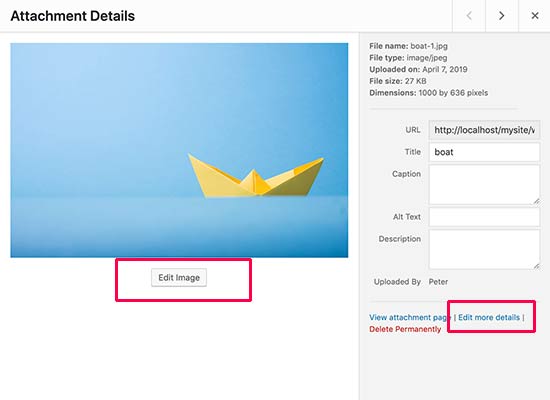
在这里,您可以单击图像预览下方的“编辑图像”按钮。这将打开图像编辑屏幕。
在图像编辑器屏幕上,您将看到执行一些基本图像编辑任务的按钮,例如裁剪,旋转,调整大小等。
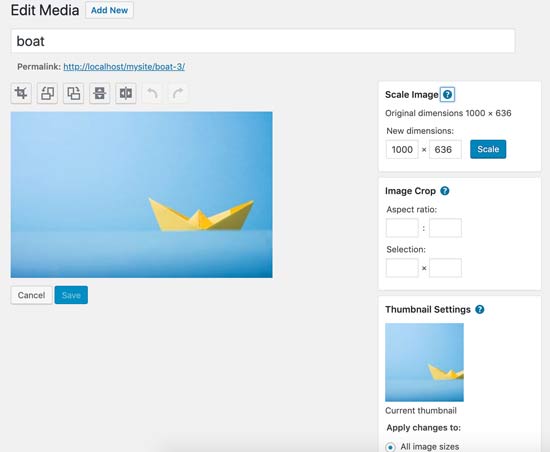
10.如何在WordPress中添加标题图片?
WordPress中的标题图片是主题功能。许多WordPress 免费主题和高级主题都附带对标题图像的支持。
您可以从外观»定制页面上载自己的定制标题图像。
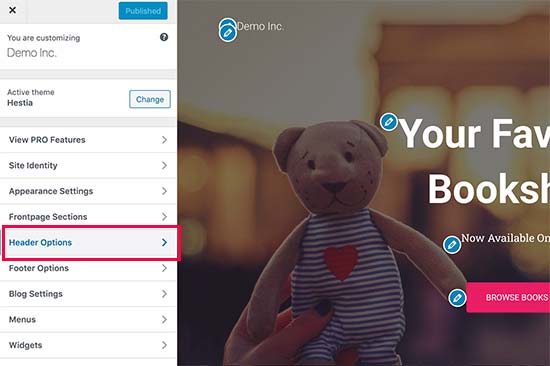
由于它是主题功能,因此许多WordPress主题都带有自己的标题选项。有些允许您设置站点范围的标题图像,而有些允许您仅设置首页的标题图像。
11.如何在WordPress中添加背景图片?
就像自定义标题图片一样,自定义背景图片也是WordPress主题功能。许多WordPress主题都支持自定义背景图片。
访问外观»定制以启动主题定制器。如果可以看到“背景图像”选项,则您的主题支持自定义背景。
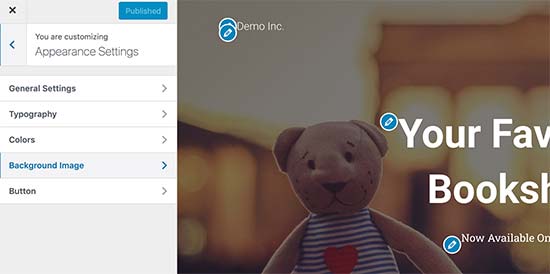
这是一个主题功能,这就是为什么它从一个主题变化到另一个主题的原因。根据您的主题,您会看到样式背景图像的不同选项。
如果您的主题不支持背景图片,那么您仍然可以使用插件将全屏背景图片添加到您的网站。
12.如何为您的WordPress博客文章查找免费图像?

图片可以使您的文章脱颖而出。但是,您必须尊重他人的版权,并尝试查找法律允许使用的图像。
读者经常问我们如何找到最佳的免版税图片以在其帖子中使用?
在许多网站上,您都可以找到要使用的免费图像。但是,您很快就会注意到,这些站点上的图像看起来过度使用且通用。
请在互联网上查看我们的免费公共领域和CC0许可图像的最佳来源列表。
13.如何在WordPress中标记图像?
如果您经营摄影博客,则您会注意到WordPress不允许您对照片和图像进行排序。
如果可以在图像中添加标签,这样您和您的用户可以轻松地浏览它们,那不是很好吗?
幸运的是,有一些很棒的插件可以让您做到这一点。
对于与摄影相关的博客,最好的选择是使用带有附件的Envira Gallery来添加标签。
Envira Gallery使您可以在WordPress中创建漂亮的,可移动的画廊。使用标签,您的用户甚至可以在不重新加载页面的情况下轻松地对照片进行过滤和排序。

14.如何在WordPress中导入外部图像?
当您将网站迁移到WordPress时,经常会出现此问题。您网站上的某些图像可能仍指向较旧的位置。
特别是从Blogger,Squarespace或WordPress.com 导入博客的用户可能会遇到此问题。
虽然您站点上的图像可能正确显示,但它们仍是从外部来源加载的。要解决此问题,您所需要做的就是安装并激活“ 自动上传图片”插件。
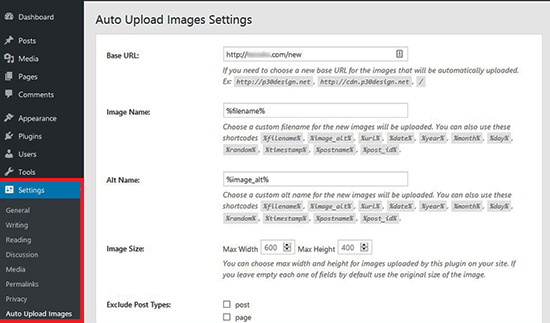
一旦您更新或保存任何帖子或页面,该插件将检查外部图像。您可以为每个帖子或页面手动执行此操作,也可以批量编辑所有帖子,只需单击更新按钮。
15.如何要求WordPress中的帖子具有特色图像?
在WordPress中运行多作者网站时,您的某些作者可能不熟悉精选图片功能。
在这种情况下,您可能想提醒自己或用户在WordPress中提交帖子时上传特色图片。
您可以通过安装并激活Require Featured Image插件来做到这一点。
激活后,该插件将在帖子编辑区域中显示一个通知框,通知用户此帖子需要特色图片。
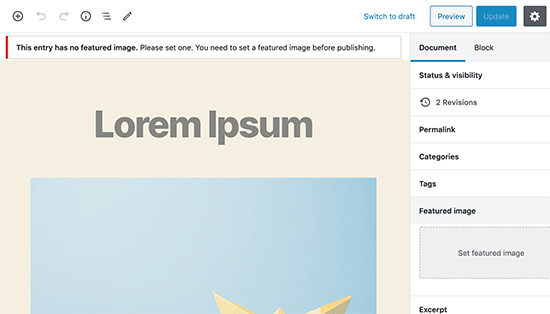
您和您的用户将能够将帖子另存为草稿,但是只有添加特色图片后才能发布帖子。
有关更多说明,请参阅我们的文章有关如何要求WordPress中的帖子使用精选图片。
16.如何在WordPress中设置默认的特色图片?
为每篇文章或文章寻找完美的特色图片是一项艰巨的任务。有时您可能不想在帖子中添加特色图片,但是如果没有特色图片,您的主题可能看起来很尴尬。
这是默认的特色图像可以派上用场的地方。当文章本身没有特色图像时,将使用默认的特色图像。
您可以使用默认的特色图片插件设置默认的特色图片。
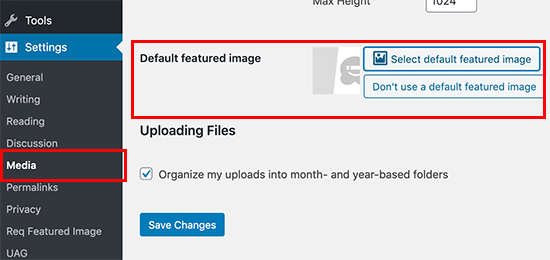
我们希望本文能帮助您解决WordPress中一些最常见的图像问题。
